イラストACで自分の作品を投稿して稼ぐ
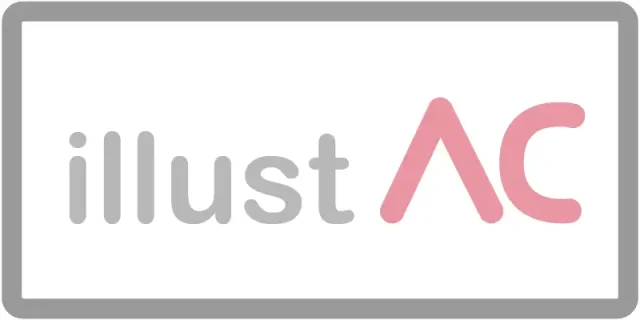
こちらに記事ではクリエーターが自分の作品を販売する方法をいくつかお伝えしました。
今回はそのひとつ『イラストAC』に投稿して稼ぐ方法を紹介します。
イラストACは自分のイラストが1回ダウンロードされると4.36円の報酬を受け取れる仕組みになっています。
1回のダウンロードではかなり少ない金額ですが、トップクリエーターで大きく稼いでいる方々もいらっしゃいます。
イラストACはダウンロードユーザーは無料でダウンロードできるというところが、稼ぎやすいポイントになっています。
イラストACは24時間稼いでくれる営業マンのようなもの。
イラストを投稿しておけば、自分が何をしていてもその間に誰かがダウンロードしてくれているかもしれません。
イラストACにクリエーター登録する
イラストレーターに投稿できるようにまずはイラストACのクリエーター登録をしましょう。
イラストACにアクセス
イラストAC公式からアクセスします
矢印あたりにある『イラストレーター会員登録(無料)』をクリックします。
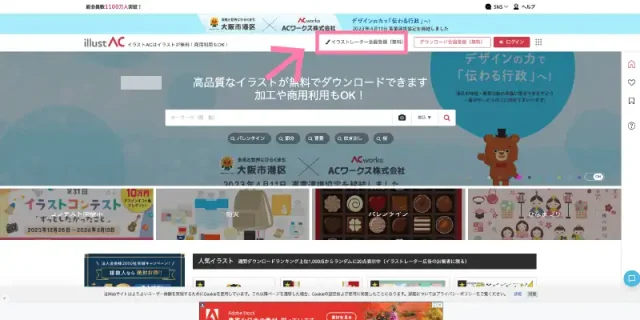
情報を記入
メールアドレスやニックネームなどを入力します。
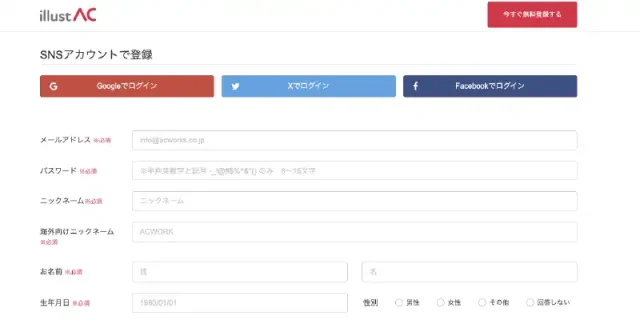
メールを確認
先ほど登録したメールアドレスにメールが届くのでリンクをクリックして手続きを進めます。
入金される銀行の登録
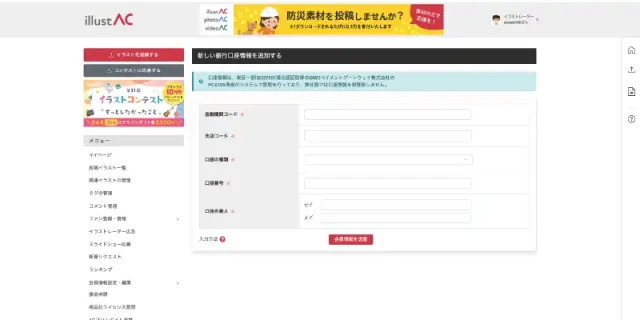
本人確認書類を送る
本人確認がされないとイラストを投稿することができません。
本人確認には2,3日ほど時間がかかります。
せっかく投稿したいイラストが仕上がってもすぐに投稿できなくなってしましますので、ここまでは一気に登録を済ませておきましょう。
登録から本人確認書類送信までは一気に済ませる。
投稿してみよう
投稿できるデータ
●JPEGデータ
・容量:10MBまで
・サイズ:W1600px×H1200px推奨
・解像度:72dpi以上推奨
印刷物用のデータは300dpi~350dpi推奨
・カラーモード:RGB
●AIまたはEPSデータ
・容量:10MBまで
・サイズ:指定なし
・カラーモード:CMYKまたはRGB
●PNGデータ
・容量:10MBまで
・サイズ:W1600px×H1200px推奨
・カラーモード:RGB
・背景は透過する
アップロードする
マイページの右がわ『イラストを投稿する』から投稿します。
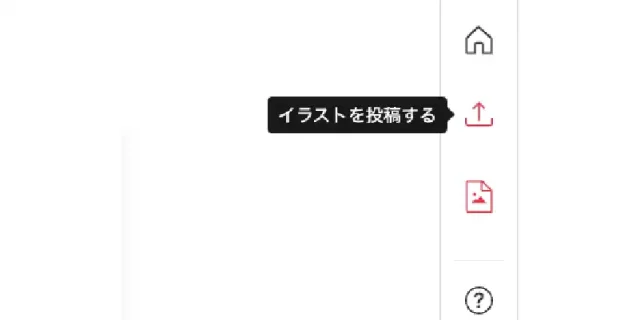
『JPEG』データは必須です。
『Ai』データはなるべくバージョンを下げた方が良いようです。
最新のバーションですとダウンロードしても使えない方もいるそう。
できればイラストレーター10〜CS3くらいにするといいそうです。
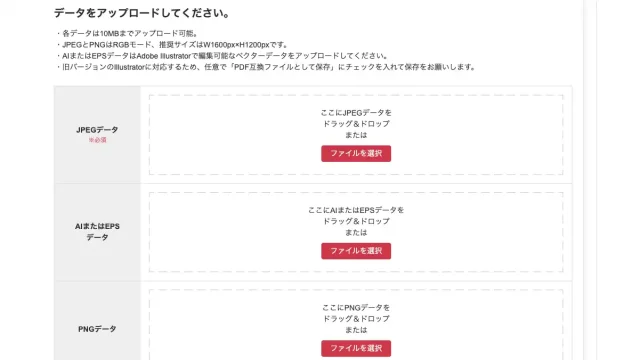
『PNG』データは透過してないとアップロードできないので注意しましょう。
タグ付けは大事
画像にあったタグ付けをします。
タグをたくさん付けた方が検索されやすくなるのでできるだけたくさん付けたいところです。
イラストACにはタグをプリセット保存できる機能があるのでとっても便利です。
あらかじめタグを保存しておけば手間なくタグをつけることができます。
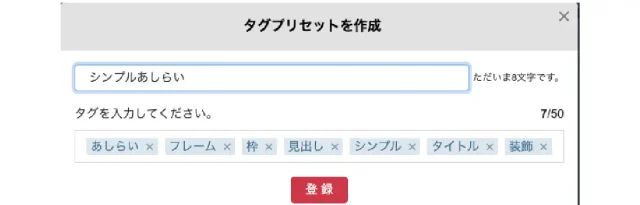
このようにアップロードできました。
あとは審査を待つだけ。
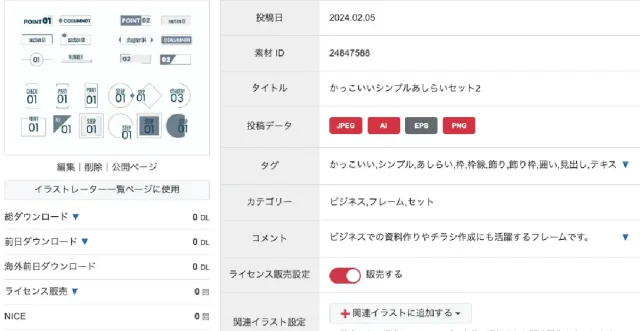
**********
ここでちょっと疑問が湧いたので書き込みたいと思います。
イラストレーターやフォトショップのようなソフトで編集される方は問題ないと思いますが、そういったものをお持ちでない方が今回アップロードしたような素材をダウンロードしても今回のようにイラストセットの場合、使えないのではないか?
Windowsのフォトやペイントツールはかなり使いやすく進化していて『切り取り』や『トリミング』で好きなところを切り取って使用することはできます。
しかし『sample』とか文字を入れたものはいちいち消すのが手間ですよね。
私が作成したものをそのままアップロードするのはユーザーにとって優しくないのかな?
みなさんどうしているんだろうと思いトップクリエーターの方のイラストをダウンロードしてみました。
すると
『JPEG』データ
テキスト入り
表示されるときにテキストがあった方が使い方がわかる。
『Ai』データ
テキスト入り
Aiデータをダウンロードするユーザーは編集ソフトをお持ちのはず。
テキストそのまま使用してもいいし、違うテキストに変えることもできる。
『PNG』データ
テキストなし
透過してある
ダウンロードしたら好きなテキストを入れて使用する
と、さすがトップクリエーターの方はユーザーが使いやすいようにアップロードされていらっしゃる。
ということで私も同じように『PNG』データはテキストなしで投稿することにしました。
売り上げを伸ばすコツ
マイカテゴリー表示
『マイカテゴリー』に登録しておいた同じタグの作品は検索結果に一括表示することができます。
関連するイラストを一度に表示することができるので、得意なジャンルをアピールすることができます。
使うシーンを想像する
投稿に慣れてきたら売り上げを伸ばすことも考えたいですよね。
イラストACのイラストをダンロードしてくれる人はどんな人が多いのか考えてみましょう。
個人で利用されている方はもちろんビジネスでも多く利用されます。
季節もののチラシ、ポスター、資料など具体的にどのような活用をされるのか考えて制作すると良いでしょう。
自分の得意なテイストを伸ばす
ダウンロードユーザーは気に入ったクリエーターをファン登録することができます。
作品にいいねが付けば励みになりますし、別の投稿作品をダウンロードしてくれることもあるでしょう。
またプロフィールにこんなジャンルが得意と記載しておくとユーザーの参考にもなります。
投稿し続ける
トップクリエーターさんは何千点も投稿されています。
まずはコツコツと100点投稿してみましょう。
投稿の注意点
著作権が自分にあるものしか投稿することができない。
自分が作成したイラストで自分に著作権があるイラストです。
肖像権
有名人の似顔絵やキャラクターに似せたイラストなどは投稿することができません。
まとめ
イラストACはイラストレーター登録をしただけでポイントがもらえたり、本人確認書類を提出したり、作品を投稿するとポイントがもらえます。
ちょっとしたことですが、モチベーションにもつながります。
ルールが細かく戸惑うこともありますが、ほとんどイラストACのヘルプで解決できますので気軽に投稿してみましょう。
ちなみに自分の作品をダウンロードすることは禁止されていますので注意しましょう。

ダウンロードされました!!
投稿してから審査に通ってサイトに表示されるまでに4日くらいかかるので(作成したらすぐ投稿するのが良いかも)2日間で4つもダウンロードされました。嬉しい。













